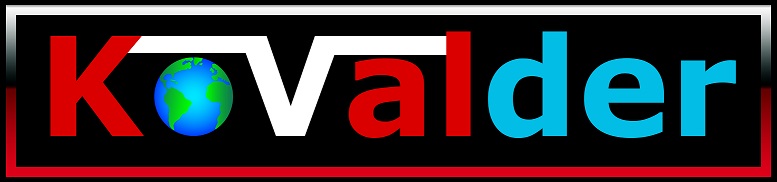| РЕКОМЕНДОВАНО |
| Бесплатно стратегия заработка без вложений от 5$ до 68$ в сутки с Neobux. |
|
ПРОВЕРЕННІЙ ЗАРАБОТОК БЕЗ ВЛОЖЕНИЙ |
Как снять часть денег с SKAM буксов (слив трафика с любых автосерфингов и даже буксов, которые не платят) |
|
ЗАРАБОТОК НА КОММЕНТАРИЯХ (сначала получается около 100 рублей за несковлько часов, через неделю - 200, и так до 500-1000) |
ВИДЕО-ПРЕЗЕНТАЦИЯ МЕТОДА
ПОДРОБНАЯ ИНСТРУКЦИЯ ПО СОЗДАНИЮ И НАСТРОЙКЕ СИСТЕМЫ:
Для начала нужно скачать портативную версию браузера FIREFOX - скачать. Можно попробовать настроить и на другой версии, но эта уже проверена и 100% работает. Также он настроен и оптимизирован под работу с сайтами, не требуется установка.
После скачивания архива Mozilla_Firefox work-metod Portable.zip, создаем папку "firefox-work" на любом из ваших дисков и извлекаем в нее содержимое архива.
Далее в папке "firefox-work/firefox" находим файл "firefox.exe" и нажимаем на нем правой клавишей мыши. В открывшемся списке выбираем "создать ярлык": РИС1
Далее также нажимаем на созданный ярлык правой клавишей мыши и выбираем пункт "свайства": РИС2
В открывшимся окне в поле "Обьект" в конце строчки добавляем " -p -no-remote" и нажимаем "Применить" и "ОК": РИС3
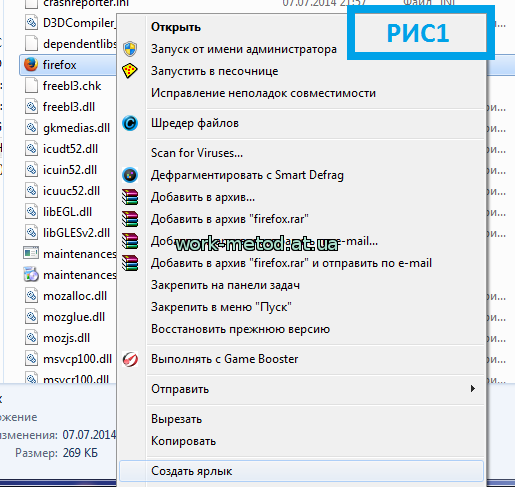
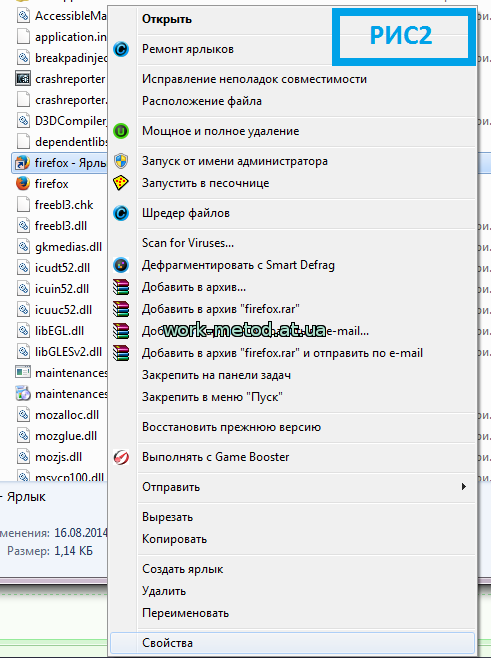

Теперь при запуске ярлыка будет открываться меню профилей браузера.
Далее нужно создать и настроить профиль для работы на буксах.
Запускаем созданный нами ярлык и нажимаем "Создать...": РИС4 и нажимаем "Далее": РИС5
Вводим название нового профиля "test" и нажимаем "Готово": РИС6
Откроется окно выбора профилей, в котором выбираем созданный нами профиль "test" и нажимаем "Запуск Firefox": РИС7

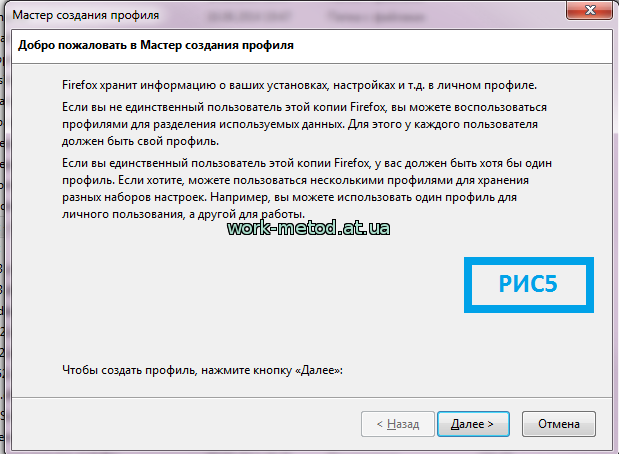
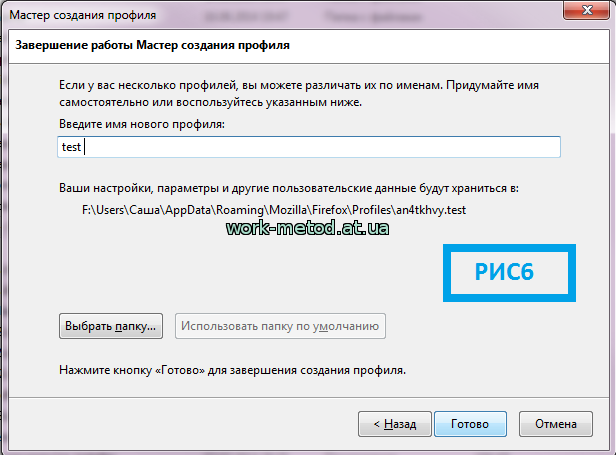

Откроется браузер. Дальше нам потребуется дополнение "Customizable Shortcuts", с помощью которого мы сможем настроить горячие клавиши.
В поисковике Google вводим "Customizable Shortcuts" и нажимаем "Найти": РИС8
Переходим на сайт загрузки дополнений: РИС9 и загружаем само дополнение: РИС10 и РИС11
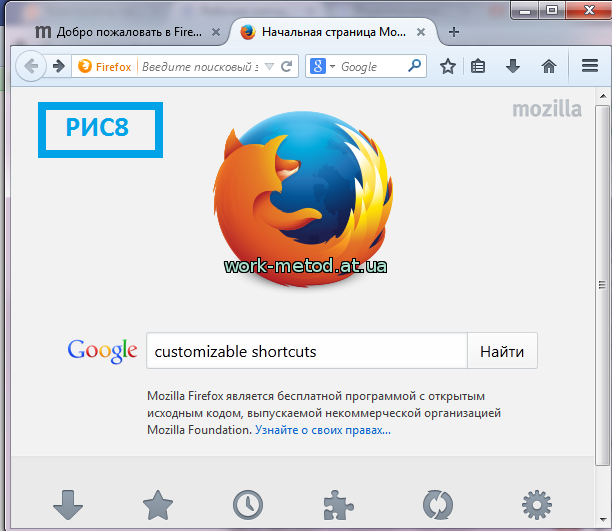
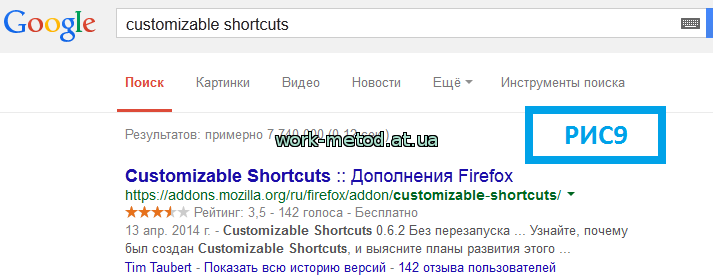
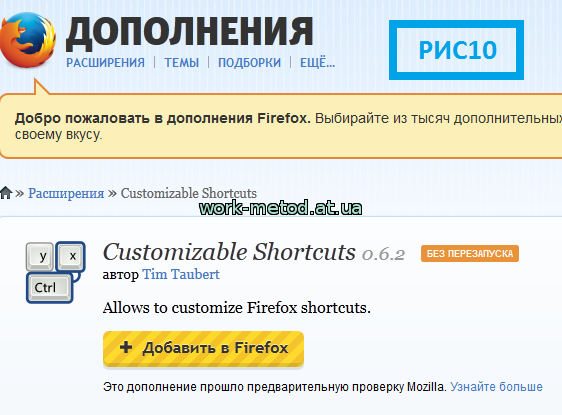
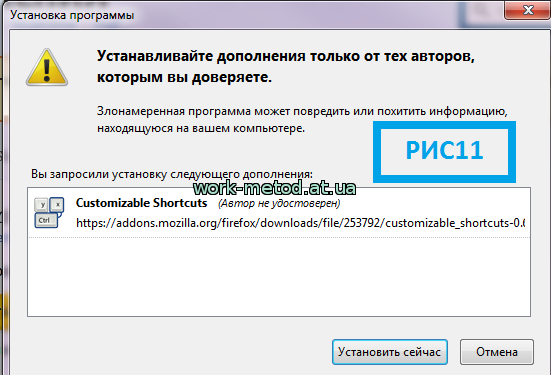
После установки "Customizable Shortcuts" заходим в настройки браузера: РИС12
В настройках переходим к настройкам нашего дополнения и находим строчку "Close Tab", которая отвечает за горячую клавишу закрытия вкладки браузера. Нажимаем кнопку "Edit" и устанавливаем вместо горячей клавиши "Ctrl+W" клавишу "Escape" (просто нажимаем "Esc" на клавиатуре) и нажимаем "ОК": РИС13, РИС14
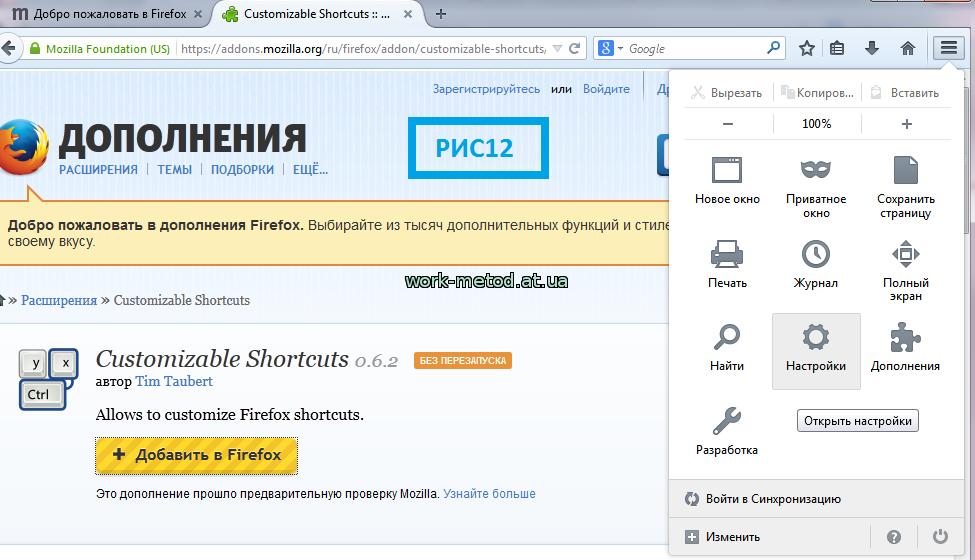
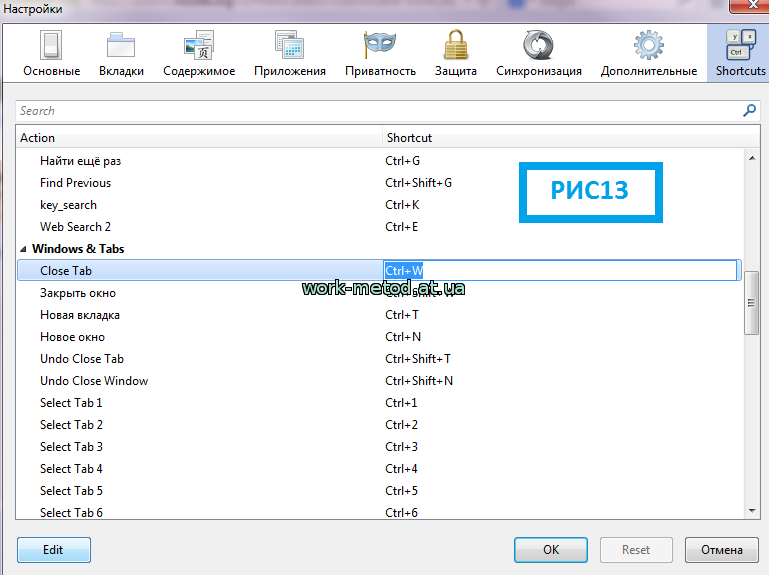
![]()
Теперь проверяем. Открываем новую вкладку и нажимаем "ESC". Если при нажатии вкладка закрывается значит все сделано правильно и можно продолжать настройку.
Снова заходим в настройки: РИС12 и на странице "Основные" в поле "При запуске Firefox:" выбираем значение "Показать окна и вкладки, открытые в прошлый раз": РИС15
Это делается для того, чтобы при запуске нашей системы сразу открывались наши буксы и не требовалось на каждый из них заходить по отдельности.
Остальные настройки выставляем так, как показано на рисунках: РИС16, РИС17, РИС18
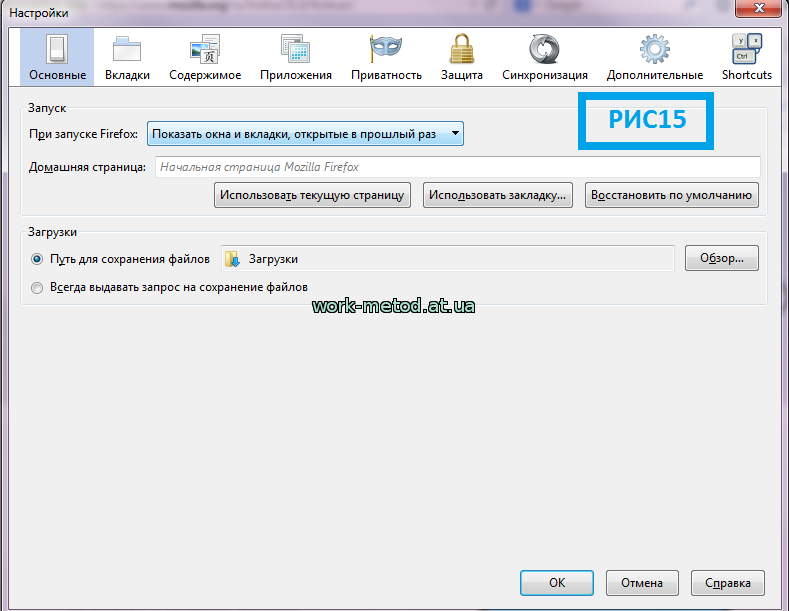
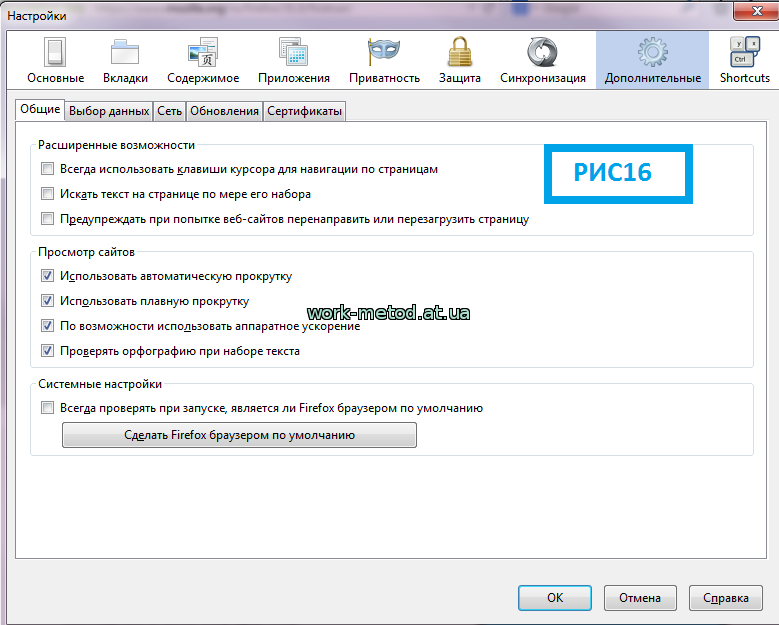
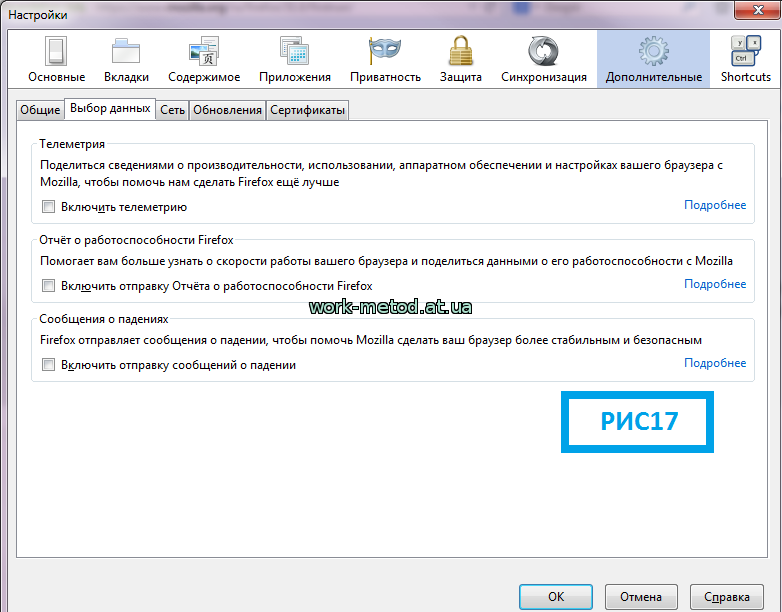
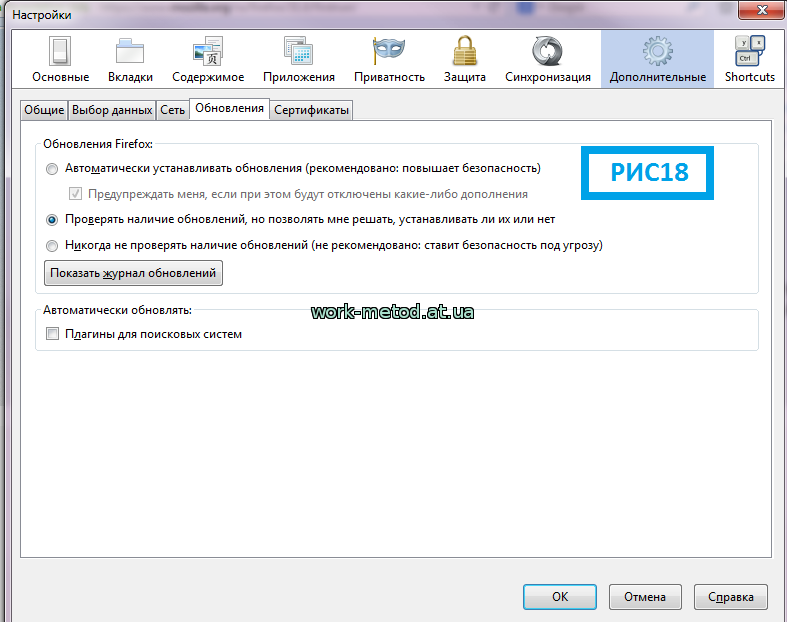
Нажимаем "ОК" и закрываем браузер.
Наш основной профиль для работы на буксах настроен.
Далее нам нужно выбрать буксы, на которых мы будем работать и создать для каждого из них свой отдельный профиль. Firefox позволяет создавать до 100 отдельных профилей.
Запускаем созданный нами ярлык и нажимаем "Создать...": РИС4 и нажимаем "Далее": РИС5
Переходим на страницу с зарубежными проектами (буксами):http://work-metod.at.ua/index/eng/0-17 или с русскоязычными: http://work-metod.at.ua/index/rus/0-18 и выбираем из таблицы любой букс: например "Neobux". В последней колонке "РЕГИСТРАЦИЯ" напротив выбранного проекта нажимаем на кнопку  и регистрируемся на буксе.
и регистрируемся на буксе.
Далее в поле "Введите имя нового профиля:" вводим название букса как в колонке "НАЗВАНИЕ" на странице с буксами и нажимаем на кнопку"Выбрать папку...": РИС19
В окне выбора папки профиля находим созданный нами профиль "test" (перед словом test могут быть какие-то символы, но это не важно), нажимаем правой клавишей мыши по папке и выбираем "Копировать": РИС20. В пустом поле окна нажимаем также правой клавишей мыши и выбираем "Вставить": РИС21. Появится папка - копия нашей папки "test" - "test- копия" (с такими же символами спереди): РИС22. Переименовываем эту папку на "neobux" (символы спереди оставляем): РИС23, выбираем ее и нажимаем кнопку "Выбрать папку". Далее на странице "Мастер создания профиля" нажимаем на кнопку "Готово": РИС19
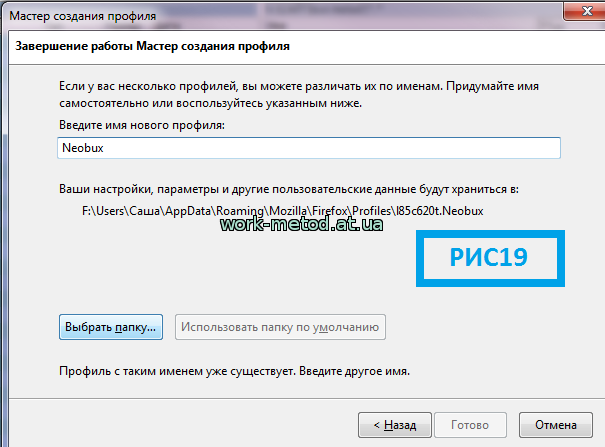
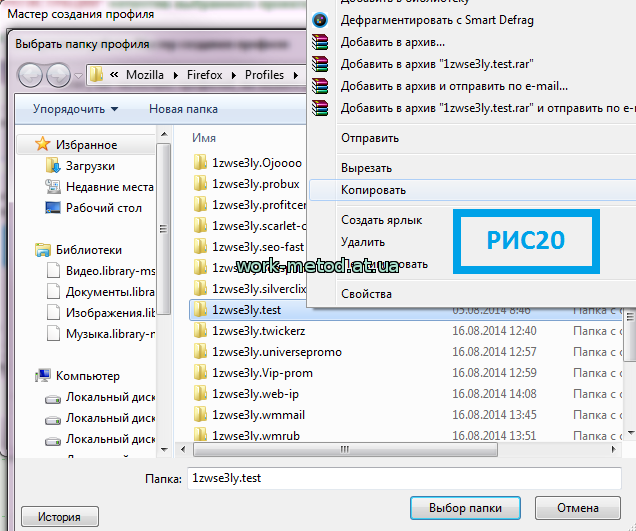
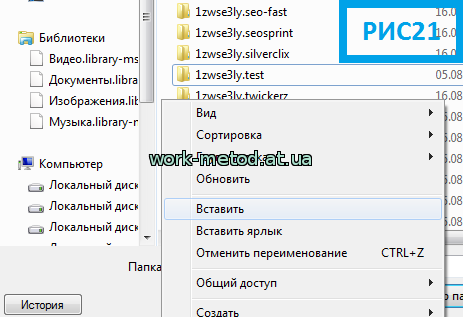
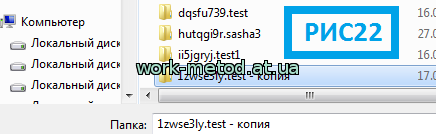
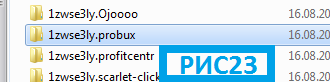
Все. Наш профиль для "neobux" создан. Выбираем его и нажимаем "Запуск Firefox": РИС24
Отрывается браузер в котором заходим на наш букс: Авторизируемся и переходим на страницу с оплачиваемыми рекламными ссылками: РИС25 и закрываем браузер.

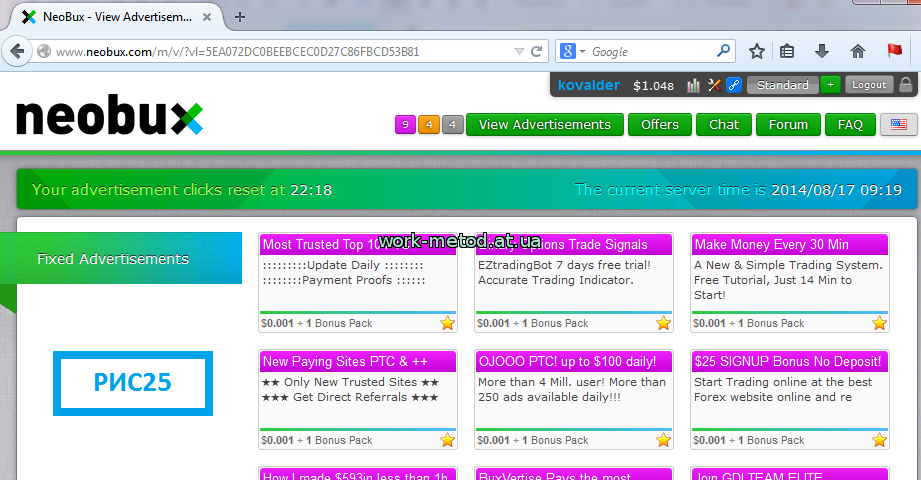
Теперь при запуске профиля "neobux" будет открываться браузер и в нем автоматически будет открываться страница с рекламными ссылками этого букса.
Далее по этому же принципу создаем профили для остальных буксов, на которых собираемся работать.
Осталось сделать так, чтобы все проекты запускались одновременно. Для этого открываем "Блокнот" и создаем в нем файл, который и будет запускать всю нашу систему: РИС26
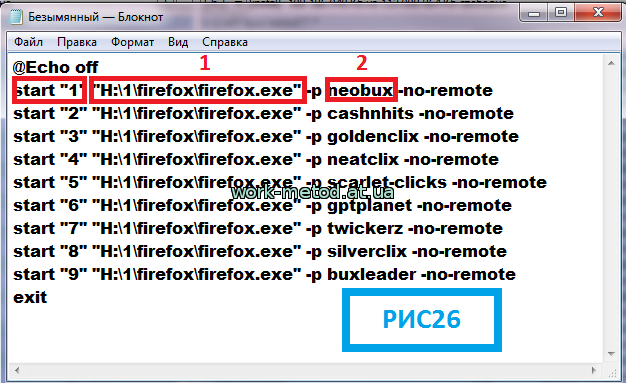
В этом файле каждая из 9-ти строчек запускает свой отдельный профиль. Давайте разберем строчку №1. Здесь выделенная часть текста под "1" - это путь к нашему браузеру, а часть текста под "2" - это имя профиля, который будет запускаться первым (следите, чтобы это имя было точно таким как имя профиля на РИС24 иначе профиль не запустится).
После того, как все данные будут введены сохраняем данный файл на рабочем столе под названием "bux1.bat": РИС27, РИС28.
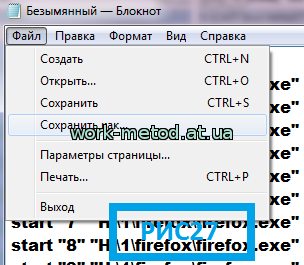
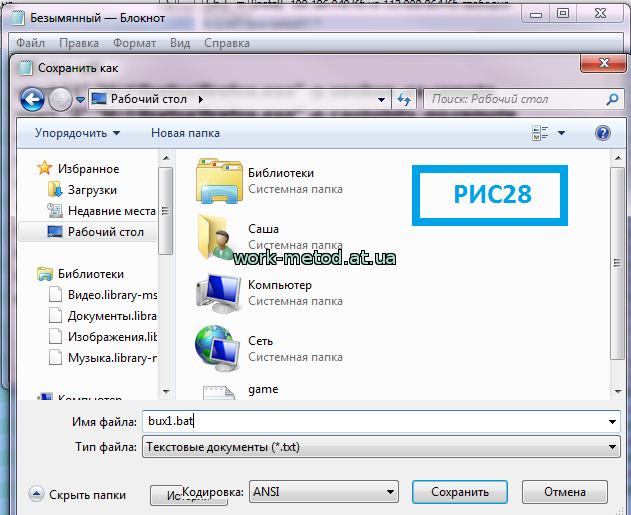
Теперь при запуске этого файла будет открываться система из 9-ти буксов: РИС29

Если возникнут вопросы, обращайтесь на почту "kovalder1986@gmail.com" или пишите на форуме http://work-metod.at.ua/forum/2-1-1.
Смотрите также:
Метод быстрого выполнения заданий на буксах
Проверенные русскоязычные буксы
Еще заработок:
Чтобы поделиться в социальных сетях этой информацией нажмите на соответствующую кнопку:
P.S. Дорогие читатели! Эта страница проиндексирована во всех поисковиках и копирование ее содержимого на свой ресурс (сайт, блог) будет расценено как плагиат и неизбежно приведет к понижению его рейтинга. Копирование возможно только с указанием адреса первоисточника, то-есть сайта work-metod.at.ua.